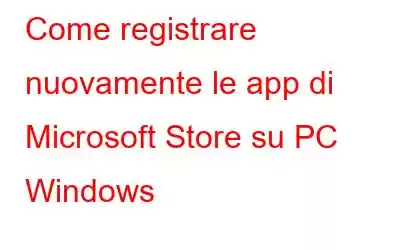Se le app di Microsoft Store non funzionano, valuta la possibilità di registrarti nuovamente per le app di Windows integrate. In alcuni casi, la nuova registrazione delle app Windows integrate può risolvere problemi con altri componenti Windows come la barra delle applicazioni. Per completare questa attività, è possibile utilizzare un cmdlet di PowerShell. Qui dimostriamo come registrare nuovamente i programmi Windows per account specifici o per tutti.
Leggi anche: Come risolvere il problema con Microsoft Store che non si apre dopo il ripristino
Come registrare nuovamente le app di Microsoft Store per gli utenti attuali?
Non è necessario registrare nuovamente le app di Microsoft Store per ogni account utente sul computer se il problema riguarda uno di essi. Puoi registrare nuovamente l'app solo per l'account utente corrente. Per l'utente corrente, registra nuovamente le applicazioni di Microsoft Store:
Passaggio 1: digita "powershell" nella barra di ricerca premendo il tasto Win.
Passaggio 2: è possibile scegliere Esegui come amministratore facendo clic con il pulsante destro del mouse su Windows PowerShell.
Passaggio 3: digita il seguente comando nel prompt di PowerShell e premi Invio.
Get-AppXPackage *Microsoft.WindowsStore* | Per ogni {Add-AppxPackage -DisableDevelopmentMode -Register "$($_.InstallLocation)\AppXManifest.xml"}
Passaggio 4: Attendere che l'istruzione finisca ed venga eseguita. Può apparire un'immagine di caricamento blu.
Passaggio 5: al termine, digita quit e premi Invio per chiudere PowerShell.
Nota: potresti notare alcuni problemi visualizzati in rosso man mano che la procedura procede. La causa è il tentativo di PowerShell di reinstallare i programmi già installati. È necessario attendere il completamento del processo e ignorare eventuali errori visualizzati sullo schermo.
Leggi anche: Come risolvere l'errore "Happed On Our End" in Microsoft Store
Come risolvere -Registrare le app di Microsoft Store per tutti gli utenti?
Sarà necessario modificare leggermente il suddetto cmdlet di PowerShell per includere l'opzione -AllUsers se è necessario registrare nuovamente i programmi Windows integrati per tutti gli utenti . Ciò consentirebbe al cmdlet di installare e registrare nuovamente i programmi di Microsoft Store e di effettuare ricerche in tutti gli account utente sul computer.
Passaggio 1: avvia PowerShell in modalità amministrativa.
Passaggio 2: digita il seguente comando nella finestra di PowerShell.
Get-AppxPackage -AllUsers *WindowsStore* | Per ogni {Add-AppxPackage -D isableDevelopmentMode -Register "$($_.InstallLocation)\AppXManifest.xml"}
Passaggio 3: a seconda di quante app devono essere registrate nuovamente e reinstallato, il completamento di questa procedura può richiedere del tempo.
Leggi anche: Risolto – Microsoft Store mancante in Windows 11? Cosa faresti?
L'ultima parola su come registrare nuovamente le app di Microsoft Store su Windows?Quando Microsoft Store non è disponibile, spesso è essenziale registrare nuovamente i programmi Windows. Inoltre, può fornire assistenza con altre impostazioni e applicazioni di Windows. Utilizza lo strumento di risoluzione dei problemi integrato delle app di Windows Store per trovare una soluzione se il problema persiste.
Fateci sapere nei commenti qui sotto se avete domande o consigli. Saremo lieti di fornirti una soluzione. Pubblichiamo spesso consigli, trucchi e soluzioni a problemi comuni legati alla tecnologia. Puoi trovarci anche su Facebook, Twitter, YouTube, Instagram, Flipboard e Pinterest.
Lettura consigliata:
- Come risolvere il problema Errore dell'app Foto "Classe non registrata"
- Come risolvere il problema di download lento di Microsoft Store
- Come risolvere l'errore 0x80131505 di Microsoft Store su Windows 11
- Microsoft Store non Aggiornamento automatico delle app? Ecco le soluzioni
- Come risolvere i problemi di Windows 10 Store
leggi: 2